萬盛學電腦網 >> 網頁制作 >> 交互設計 >> 歐路詞典 iPhone 客戶端重設計
歐路詞典 iPhone 客戶端重設計
Weekly Design Challege (4/20)
首發於簡書:http://www.jianshu.com/p/25a8fe45df63
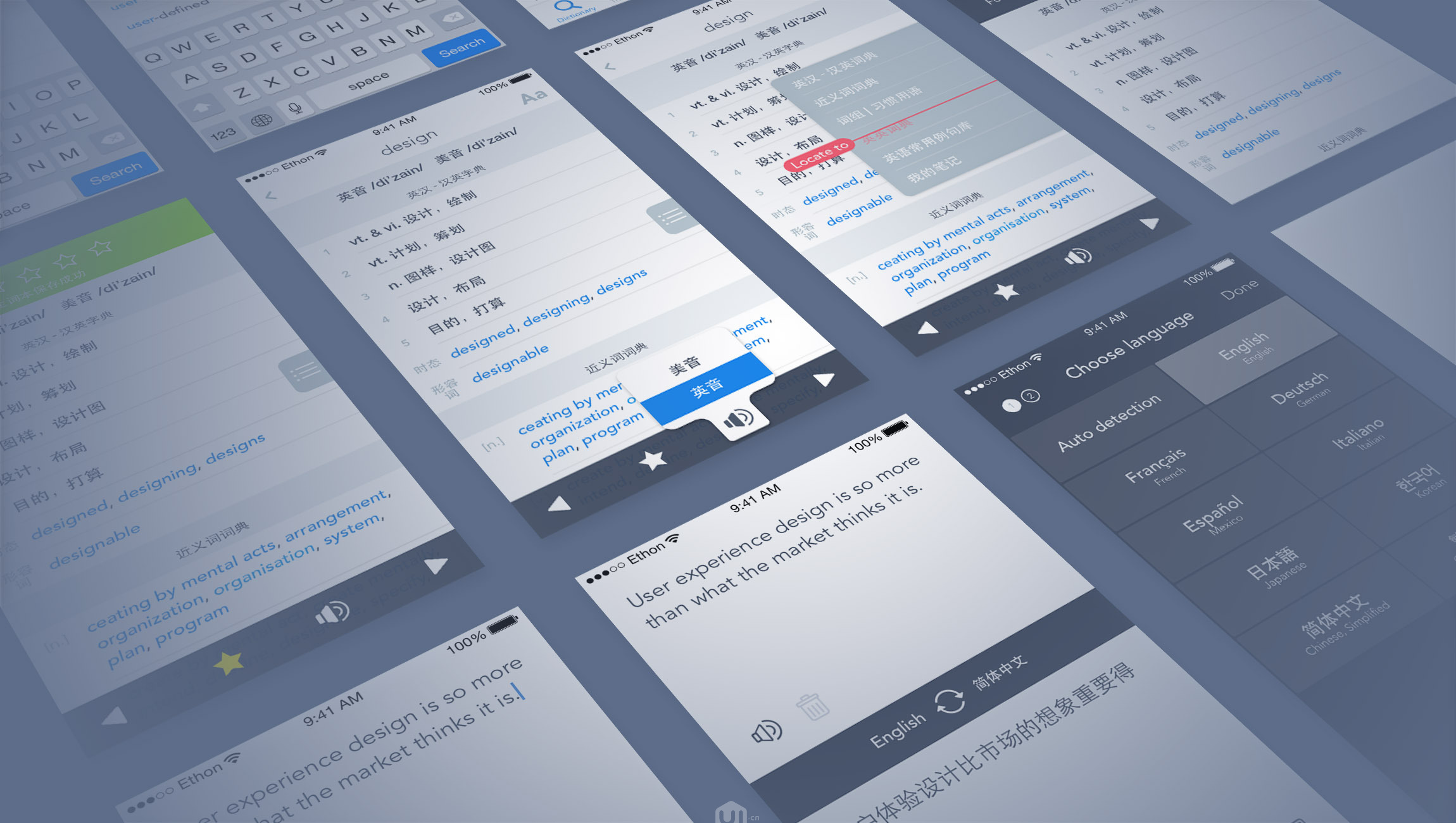
大家的手中多少都會裝上個詞典應用,而我個人選用的是歐路詞典(Eudic),實用至上的跨軟件取詞(雖然使用起來很 hack)、跨平台同步生詞等功能做得不錯。然而,我認為在用戶界面設計上,無論是視覺還是交互,仍有很大改進空間。
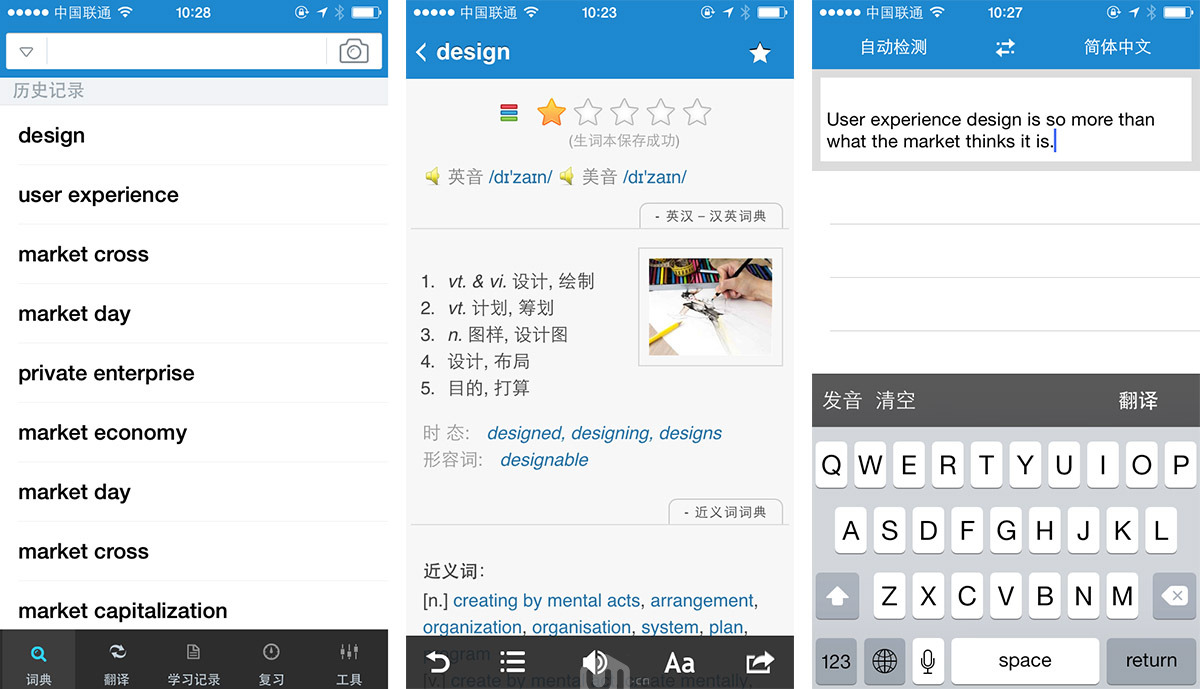
搜索
搜索作為最常用的功能,歐路詞典把它放置在 tab bar 的第一位,並默認打開應用即調用鍵盤。用戶可以直接輸入文字,根據拼寫提示進入詞匯頁面;如果需要翻閱歷史記錄、使用屏幕取詞或其它功能,則需要滑動頁面或點擊右上角的「取消」收回鍵盤。
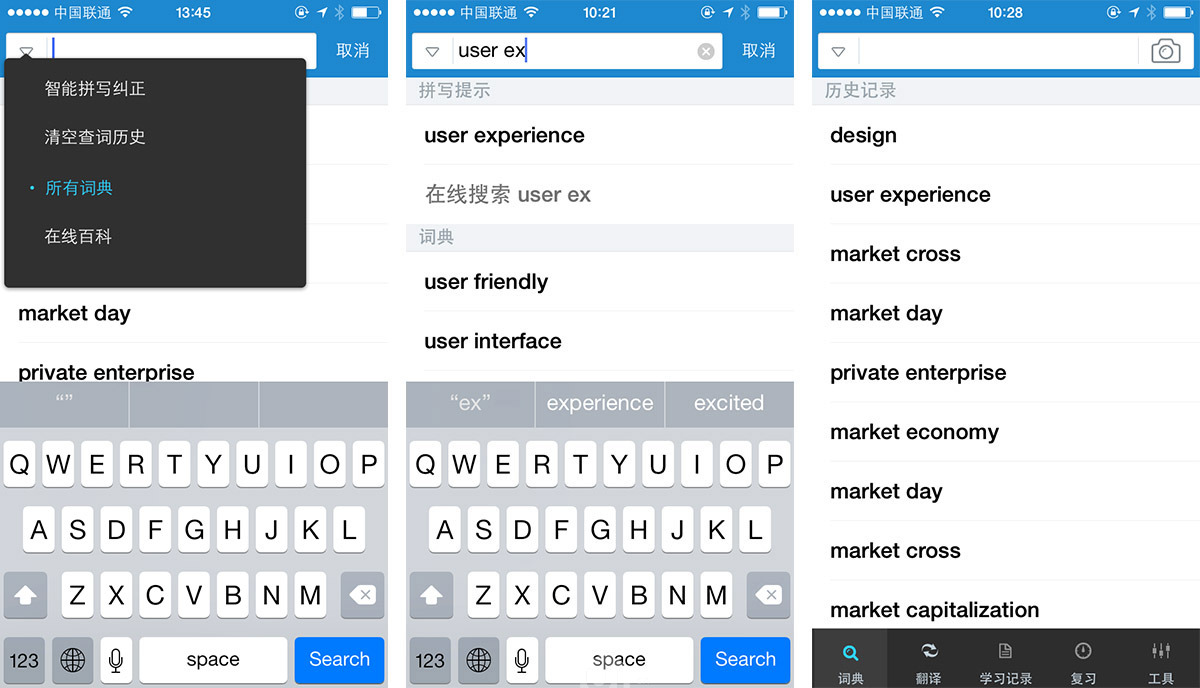
從搜索行為來看,關鍵詞搜索、攝像頭取詞、從歷史記錄中搜索都是搜索行為的其中一種形式,它們是並列的,而本地檢索和在線檢索則是關鍵詞搜索的分類結果。雖然關鍵詞搜索是搜索頻率最高的形式,默認調用鍵盤也很大程度上方便了這一操作,但並不代表需要徒增其它兩種形式的使用流程。

因此我作出了如下改進。通過將本地檢索和在線檢索的分類選項、攝像頭取詞的入口提到與輸入文字同一層級,打開應用,用戶可以直接輸入關鍵詞進行搜索、可以滑動頁面查看歷史記錄、可以點擊按鈕開啟攝像頭、可以直接切換檢索分類,次級選項的取消同時也讓功能變得更清晰。
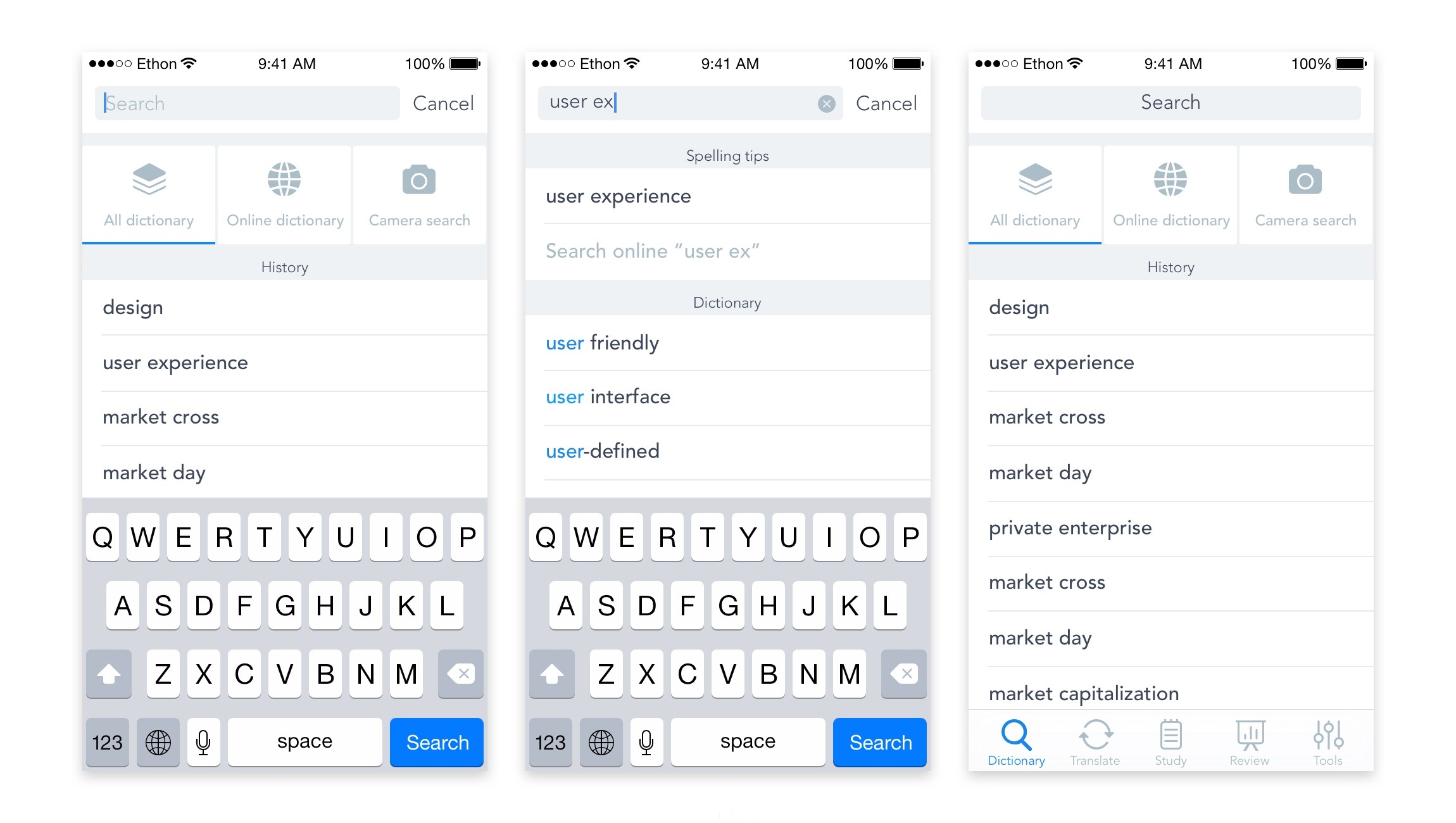
詞匯界面
主流的詞典應用在內容排版上相差甚少,而歐陸詞典為詞匯界面加入了一條 buttom bar,可以快速定位頁面位置、發音、調節主題字體以及翻頁。這些都是很實用的功能,但在使用上改進空間還很大。
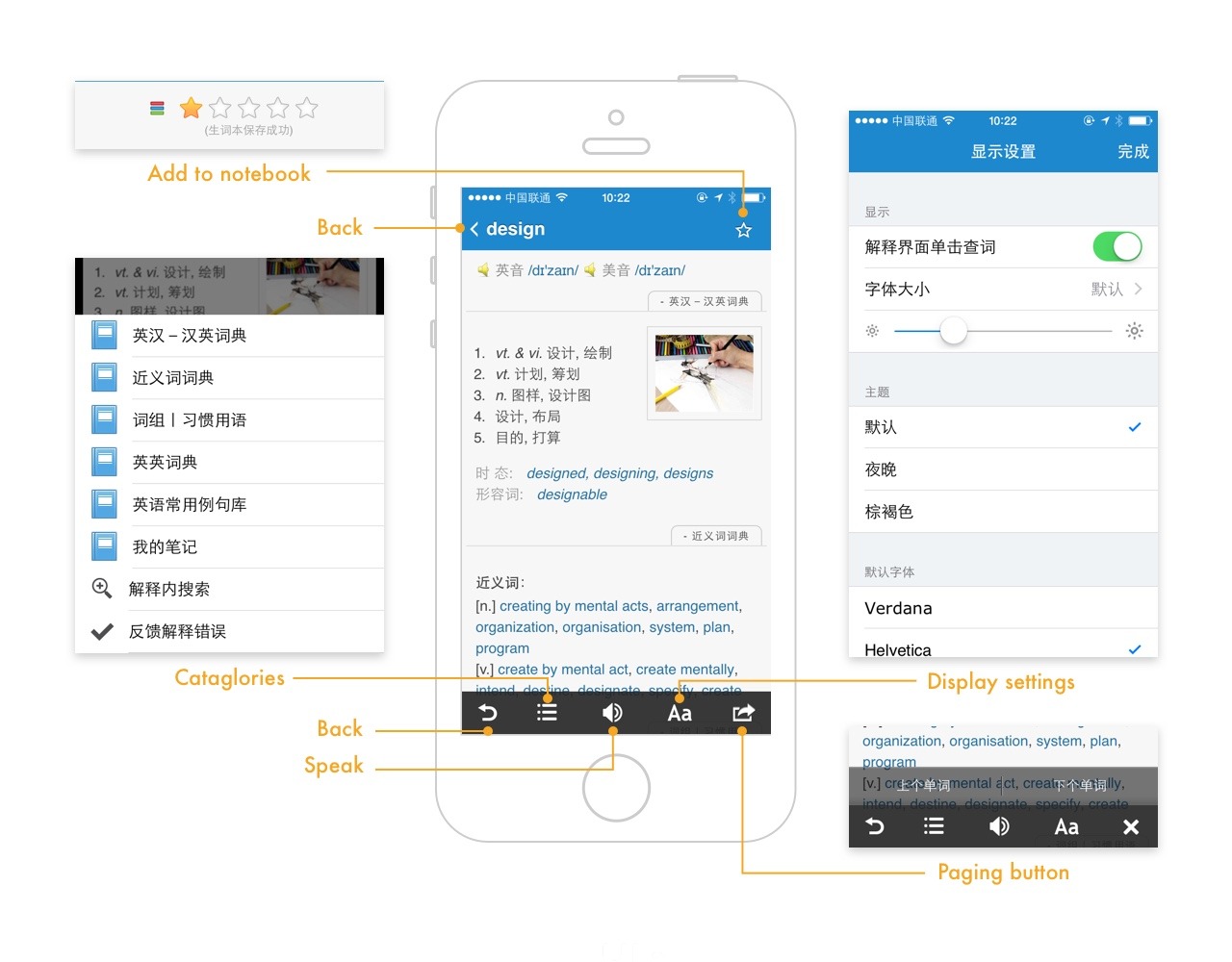
目錄按鈕能幫我們方便定位到指定詞典,但通過打開新頁面來切換能不能有夠直觀的方式?
發音是高頻功能,而一個詞匯往往區分英音和美音,目前默認並無法切換的發音按鈕稍讓人摸不著頭腦。
能夠調整頁面主題和字體非常人性化,如果能夠實時查看調整的效果就更棒了。
直接在詞匯界面翻頁很方便,相鄰的詞匯有助於我們理解,但表意錯誤的圖標和隱藏的翻頁按鈕讓用戶會忽略掉這個功能。
添加到生詞本是歐陸詞典常用且特色的功能,但放置在 menu bar 使得它顯得不夠起眼。
另外,內容排版的方式也可以進一步優化,幫助用戶更直觀地獲取信息。
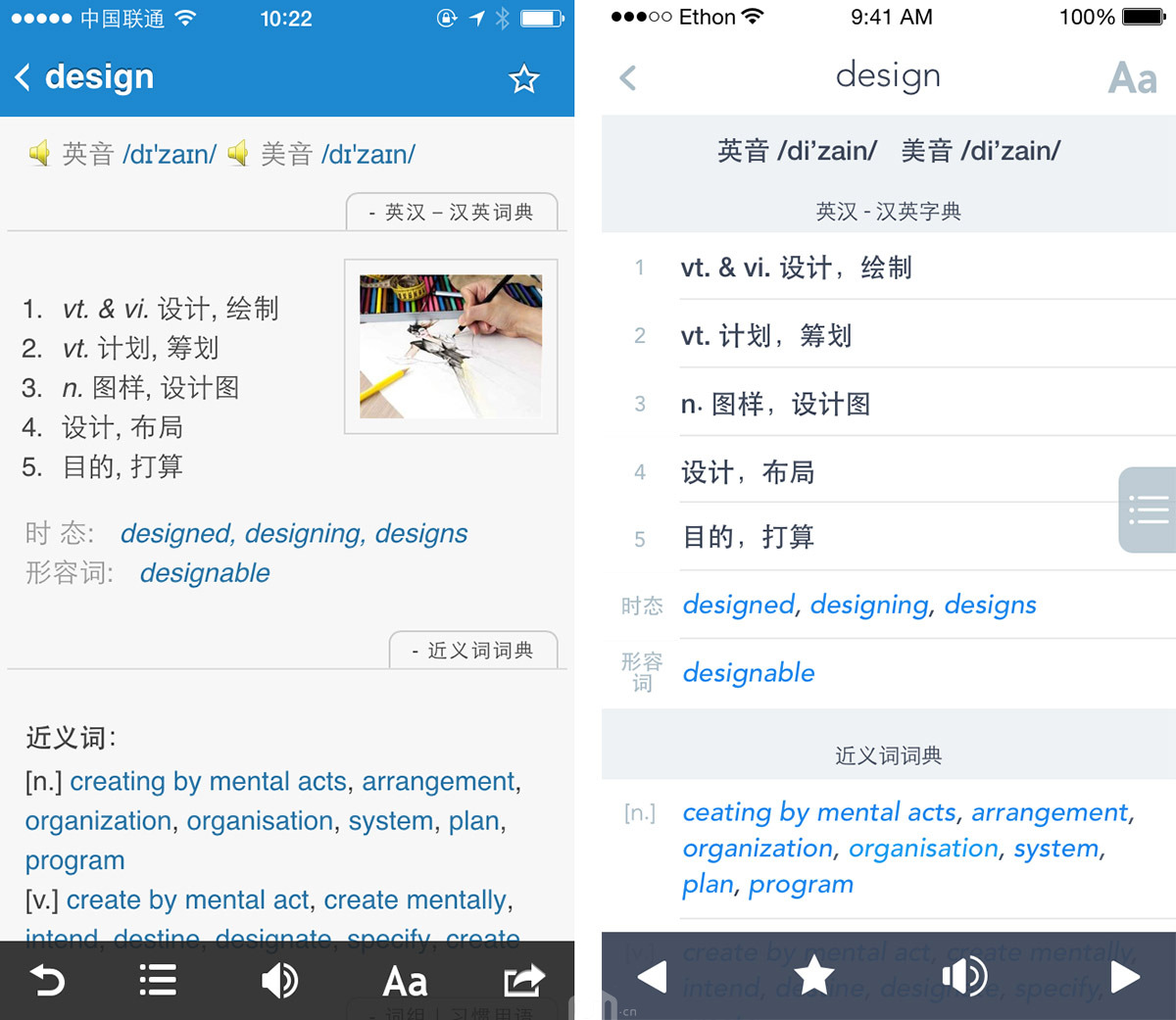
比起一整段的文字,列表的形式能讓我們更快速地獲取信息,而詞語、短句形式的翻譯太適合以列表展現了。
點擊收藏按鈕,頂部彈出保存成功的提示,而不再是把這個一次性的信息插入內容中。
長按發音按鈕,與系統形式相同,可以切換英式或美式發音。
相對不常用的顯示設置按鈕被調整到 menu bar,取代原先收藏的位置;並且在點擊後,設置選項從屏幕上方彈出,而不是跳轉到新頁面,用戶可以實時查看調整的效果。
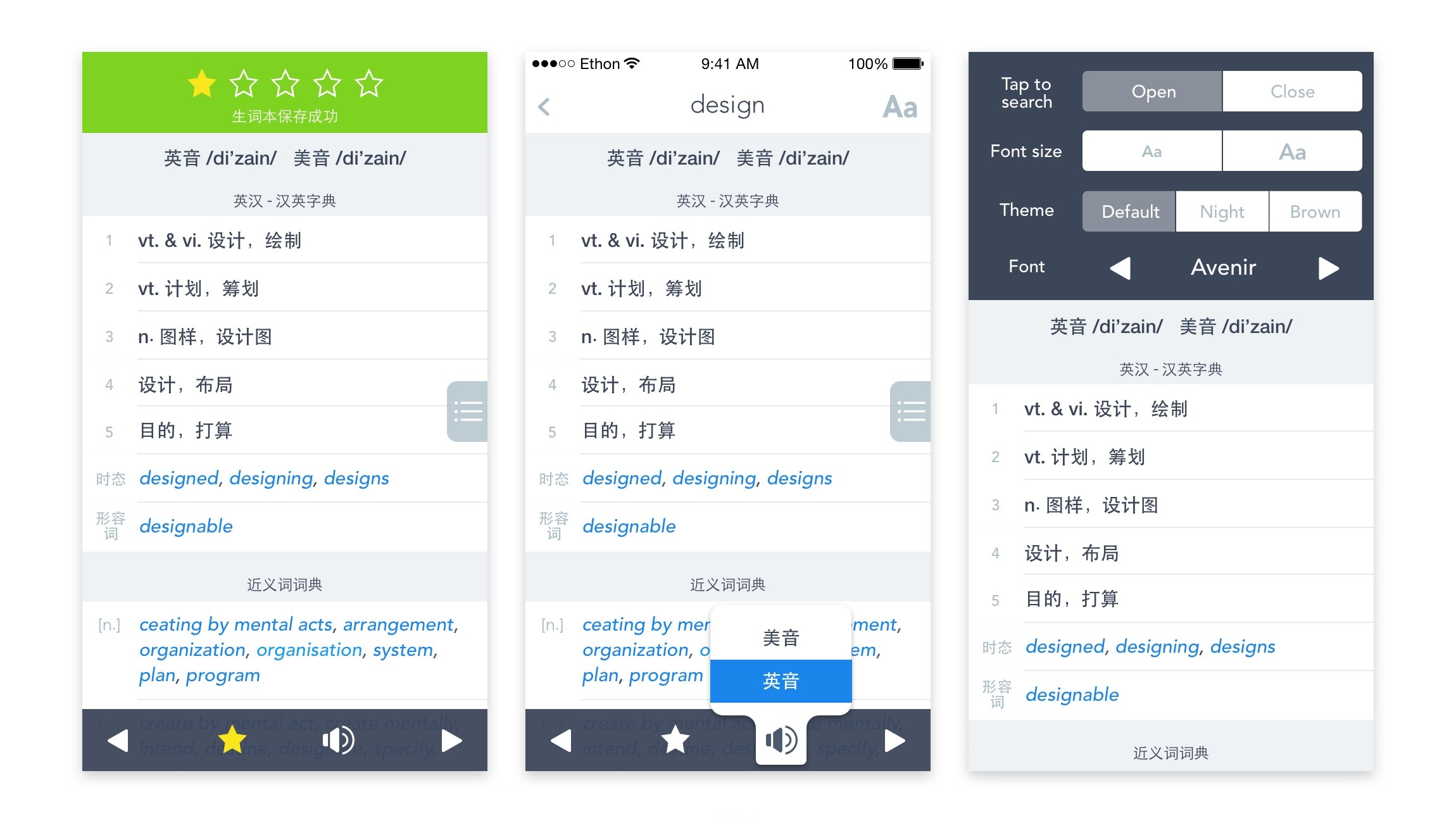
定位到指定詞典不再需要打開新頁面來切換,長按屏幕右側邊緣的目標按鈕,詞典列表被拓展出來並能夠拖動進行定位。
遵循系統的邏輯,如果需要從內容中搜索,下拉頁面則出現 search bar。
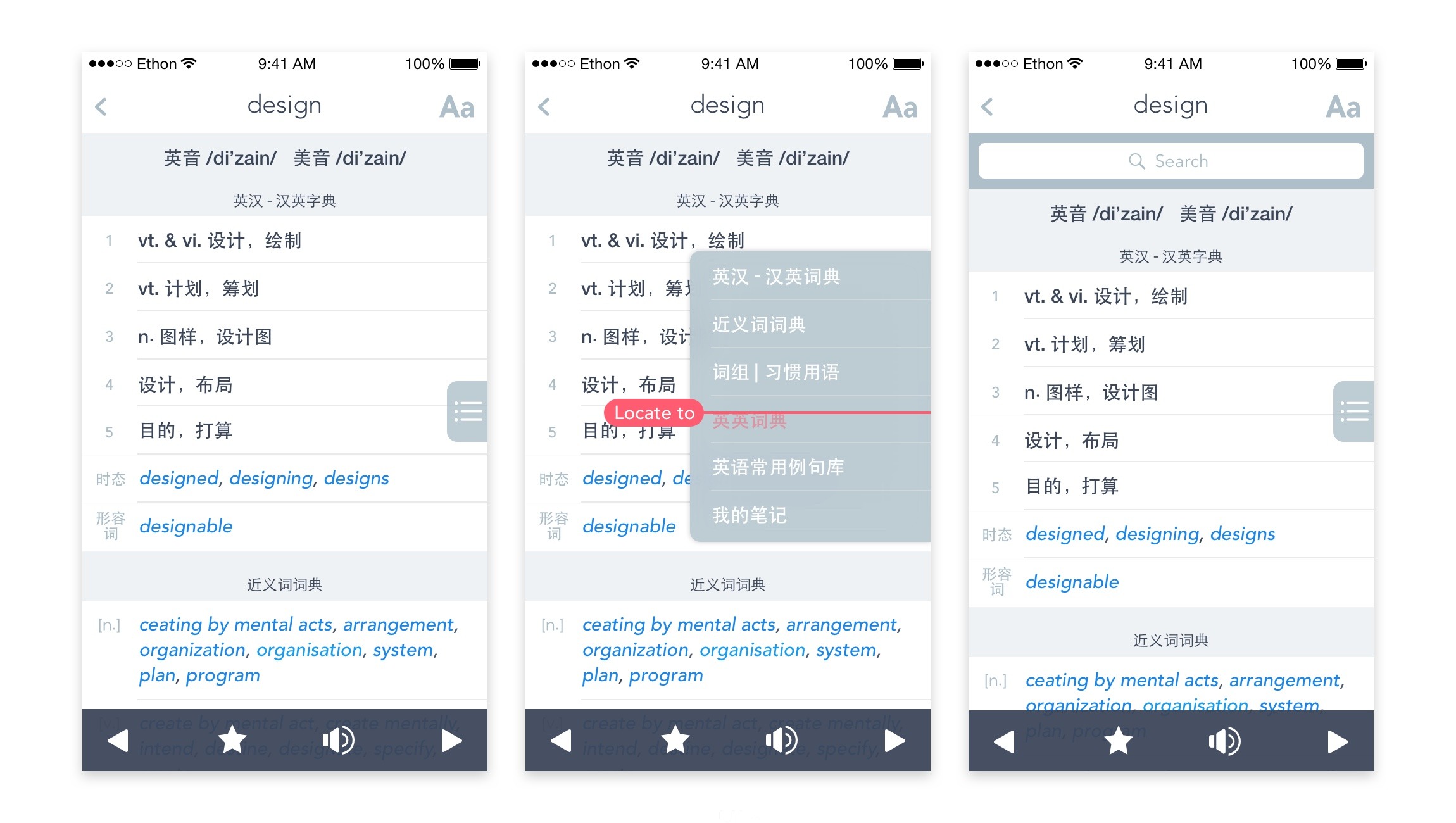
一切為了查單詞更清晰、更直觀。
翻譯
翻譯也是很常用的功能。很多詞典加入了自動檢測語言的功能,歐路詞典也不例外。某種語言自動檢測,而被翻譯成我們的母語,我們需要分別選擇兩個選項。這或許在一個多語言的環境上很使用,但在日常大部分時候中,我們只在兩種語言中來回切換翻譯。
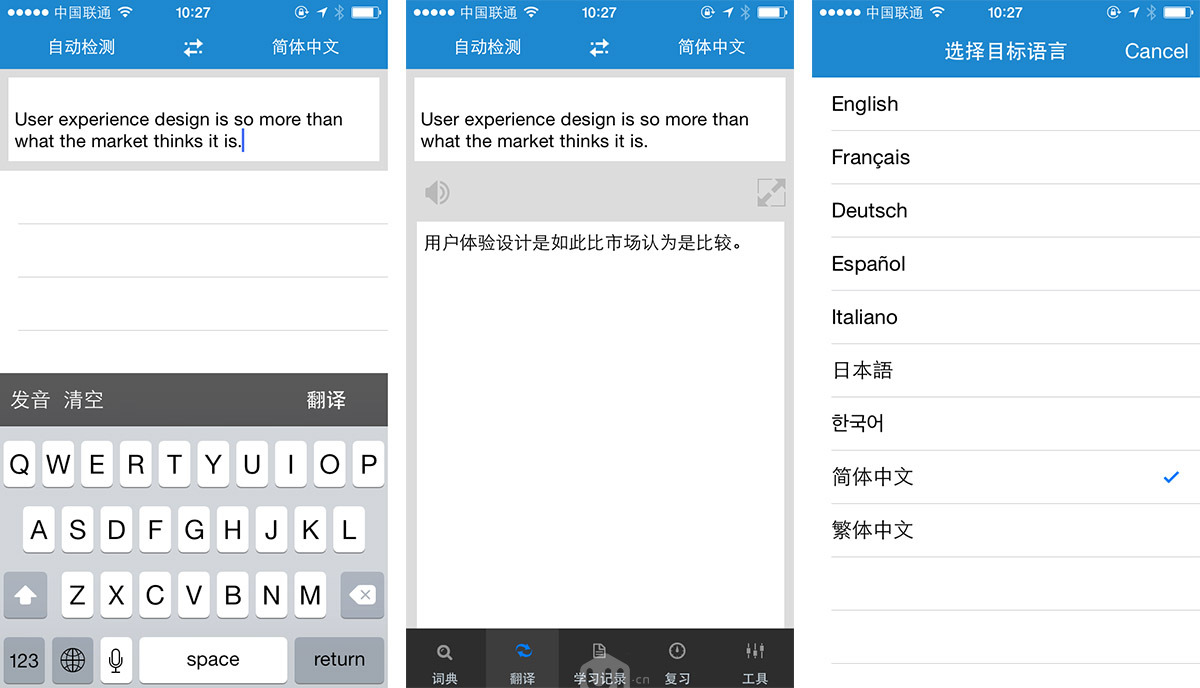
歐路詞典還提供了一個橫屏的翻譯板功能,在國外問路點餐的時候相當實用。

既然能夠自動檢測所有輸入的語言,辨別兩種語言的其中一種就更不是難事。如果需要分別選擇兩個選項,為什麼不同時選中兩種語言,讓應用自己去判斷將哪種翻譯為另一種,我們只管打字粘貼就好?重設計的翻譯界面正是運用了這種思維。
此外,翻譯板切換到橫屏雖然換得了更大的顯示尺寸,但卻犧牲了輸入和切換間的便捷性。使用翻譯板的場景應是需要快速交流的,因為我認為改為豎屏的顯示模式來換取操作的便捷性更為實用。
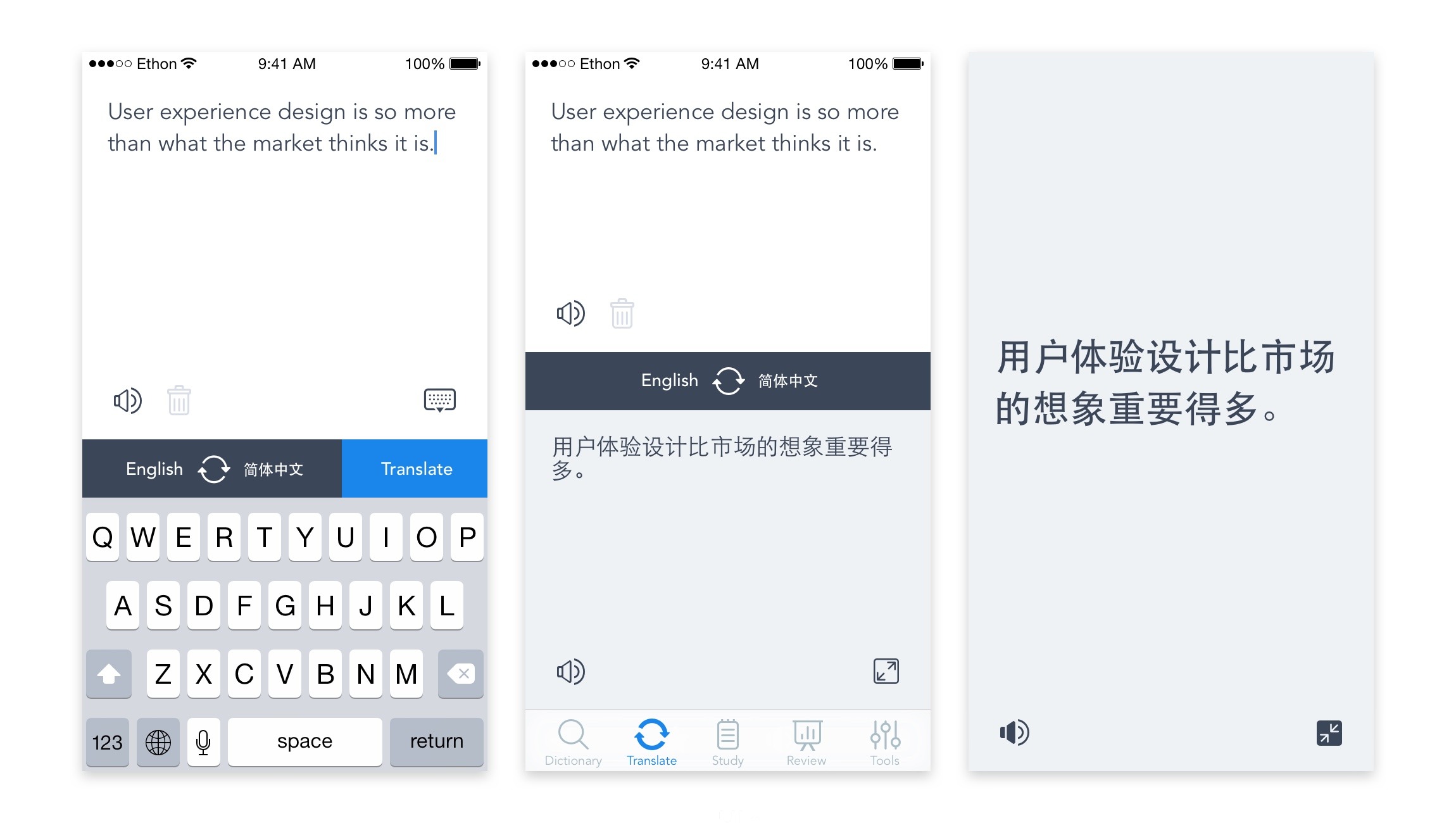
還有一個值得深思的細節。在我們完全不認識一門語言的時候,我們怎麼能夠通過文字辨別出這門語言呢?拉丁字母與漢字或許差異較大,漢字也很有識別性,但如果是對它完全不了解的人,要從中分辨出簡體中文、繁體中文、日本語還是有難度的。不同於選擇系統語言,雖然 iPhone 的系統語言設置頁面也提供了本機的語言文字進行輔助,選擇系統語言只是從自己熟悉的語言中選擇,而選擇翻譯語言則有可能面臨一個完全陌生的語言,這時候提供本機的語言文字進行輔助是必要的。
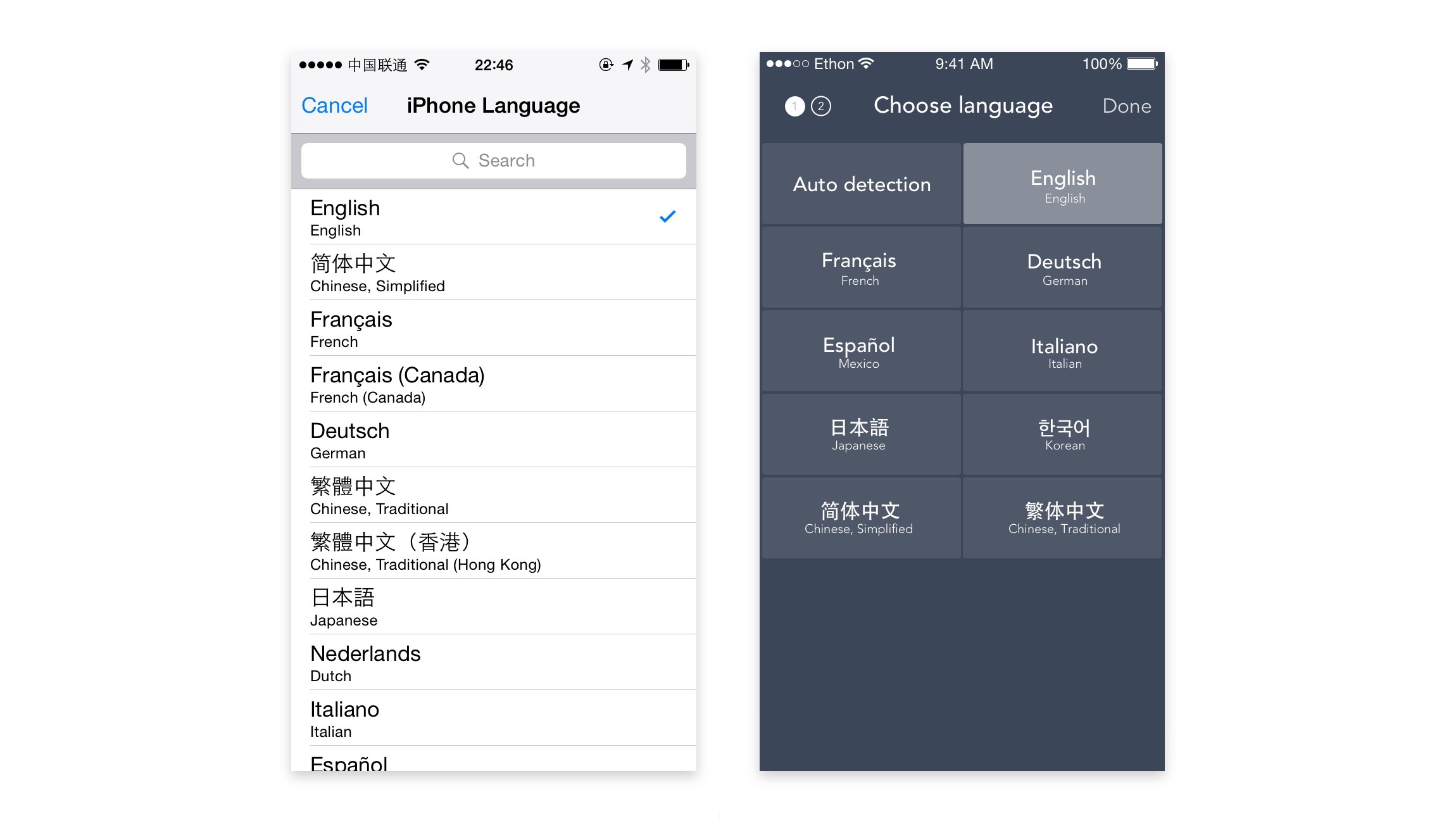
- 上一頁:設計和聽歌
- 下一頁:一組排版布局全不落俗的概念稿網站



